如何解决电脑插入U盘不显示图标问题
U盘是现在十分常用的存储设备之一,有些用户遇到了电脑插入U盘不显示图标问题,想知道如何解决,接下来小编就给大家介绍一下具体的操作步骤。
具体如下:
1. 首先第一步先将U盘插入电脑,接着打开【计算机】窗口,然后根据下图所示,发现没有显示U盘。
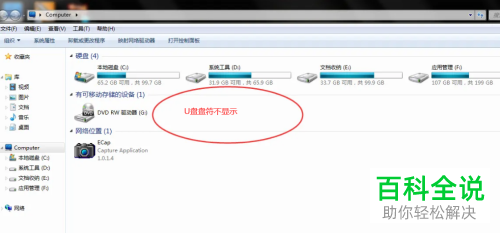
2. 第二步先右键单击【此电脑】图标,接着在弹出的菜单栏中根据下图箭头所指,点击【管理】选项。
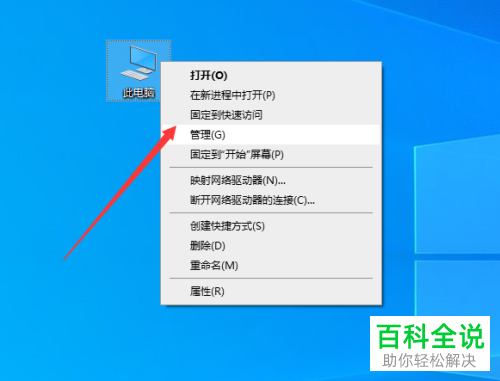
3. 第三步打开【计算机管理】窗口后,根据下图箭头所指,先点击左侧【磁盘管理】,接着右键单击U盘分区。
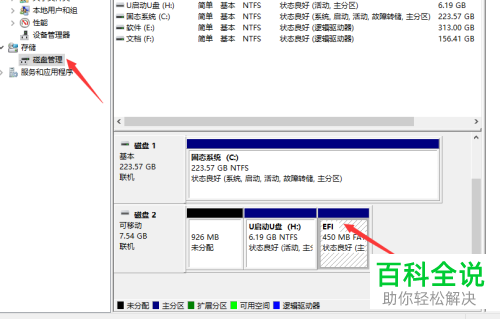
4. 第四步在弹出的菜单栏中,根据下图箭头所指,先点击【更改磁盘驱动器和路径】,接着添加【添加】选项。
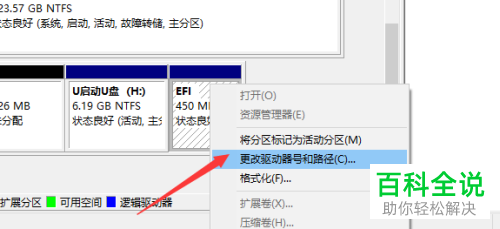
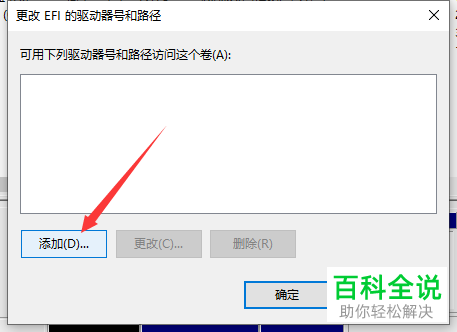
5. 第五步根据下图箭头所指,先按照需求添加驱动器号,接着点击【确定】选项。
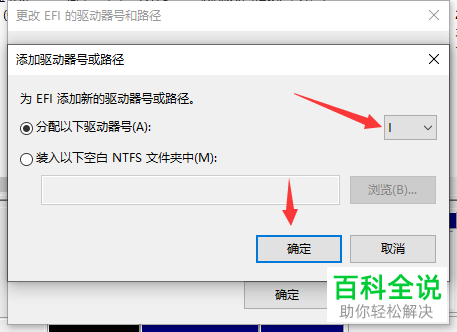
6. 最后根据下图箭头所指,将自动弹出U盘识别提示,并且在【计算机】窗口中显示U盘。
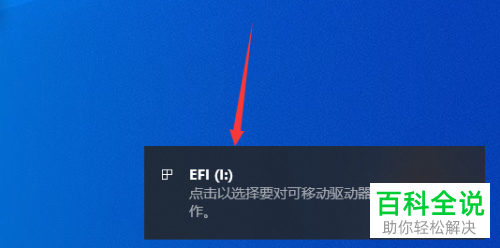
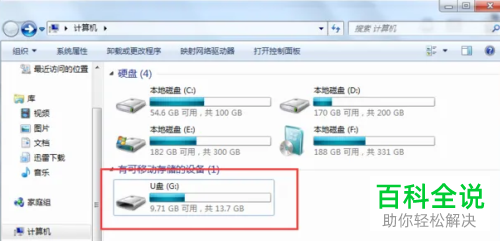
以上就是如何解决电脑插入U盘不显示图标问题的方法。
赞 (0)

